- 公開日:
AndroidでGoogle Chromeがインストールできない場合
こちらの記事では、AndroidデバイスでGoogle Chromeがインストールできない場合について、詳しくお伝えします。
AndroidはGoogle社製のOSのため、iPhoneやWindowsとはまた違った理由で、インストールができないという事象に出くわします。
Androidデバイスについて正しく理解して、Google Chromeを活用していきましょう。
AndroidでGoogle Chromeがインストールできない場合
2013年以降にリリースされているほとんどのAndroidデバイスで、Google Chromeはプリインストールされています。
また、これらGoogle Chromeがプリインストールされているデバイスでは、アンインストールを行うことができません。
そのため、2022年現在でAndroidデバイスを利用しているユーザーの中で、Google Chromeがインストールできないとお悩みの方は、何らかの理由で、プリインストールされていることに気が付いていないという可能性があります。
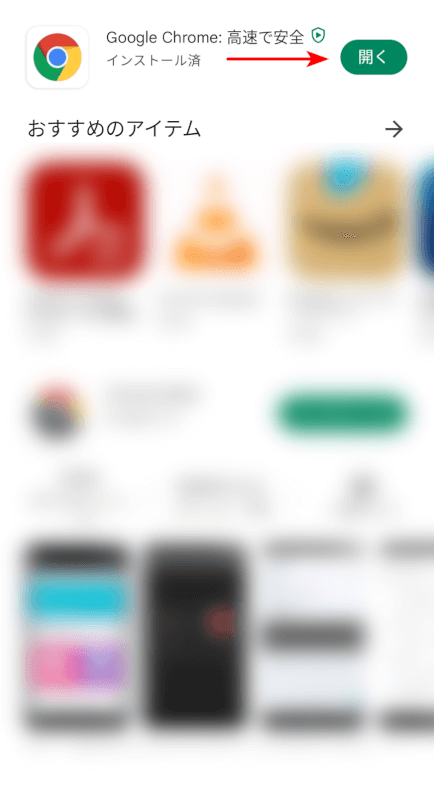
通常、Play Storeでアプリのインストール操作を行おうとした際に、「開く」というボタンが表示されている場合は、すでにインストール済みです。
そのため、新たにインストールを行う必要はありません。
アプリの無効化を解除する
Google Chromeがプリインストールされているはずなのに、アプリの一覧表示や、ホーム画面にGoogle Chromeが見当たらないという方もいらっしゃると思います。
これは、なにかの拍子に、Google Chromeのアプリが無効化されてしまっている可能性があります。
Androidデバイスでプリインストールされているアプリの中には、Google Chromeのようにアンインストールができないものがありますが、これらを「無効化」することにより、アプリの一覧やホーム画面から表示を消すことができます。
つまり、無効化することによって、実質的にアンインストールされているような状態にすることができます。
以下の手順で、アプリの無効化を解除することが出来ますので、試してみてください。

ホーム画面から「設定」アプリを起動します。
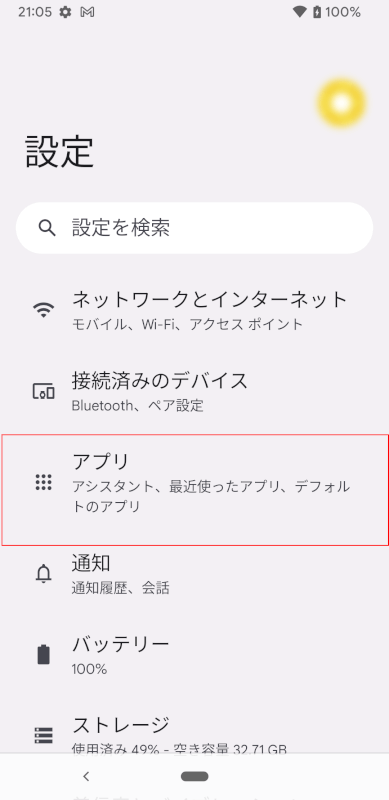
表示される設定の一覧から、「アプリ」を選択します。
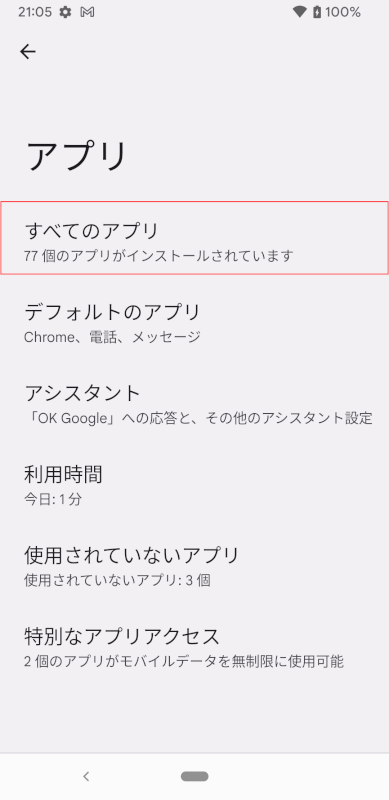
「アプリ」の一覧が表示されるので、「すべてのアプリ」を選択します。
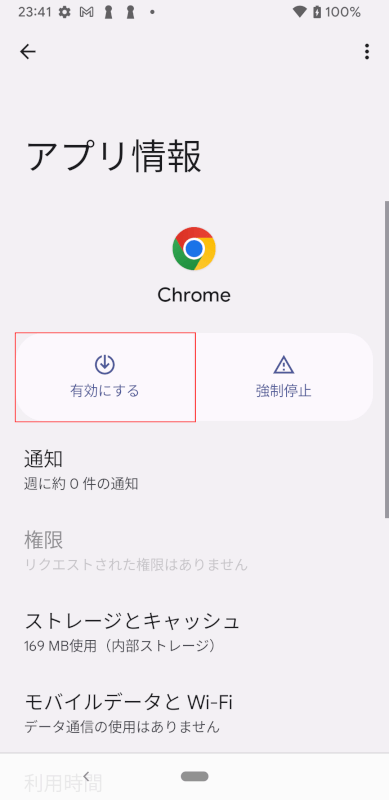
Google Chromeの「アプリ情報」が表示されるので、「有効にする」をタップします。
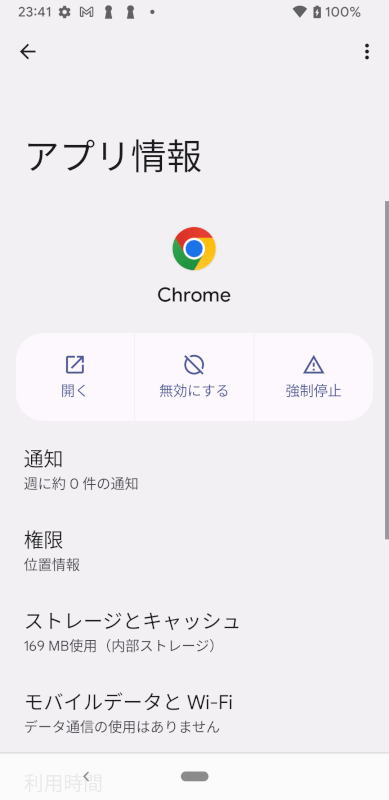
これでGoogle Chromeアプリの無効化状態が解除されます。
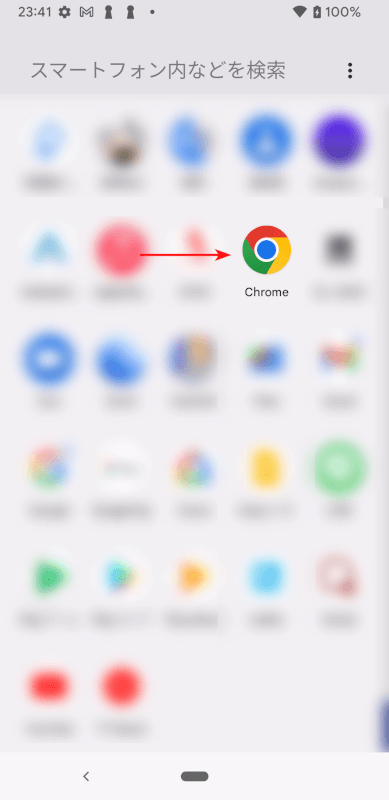
アプリの一覧を確認すると、Google Chromeアプリのアイコンが表示されています。